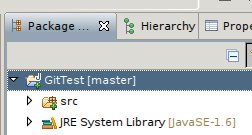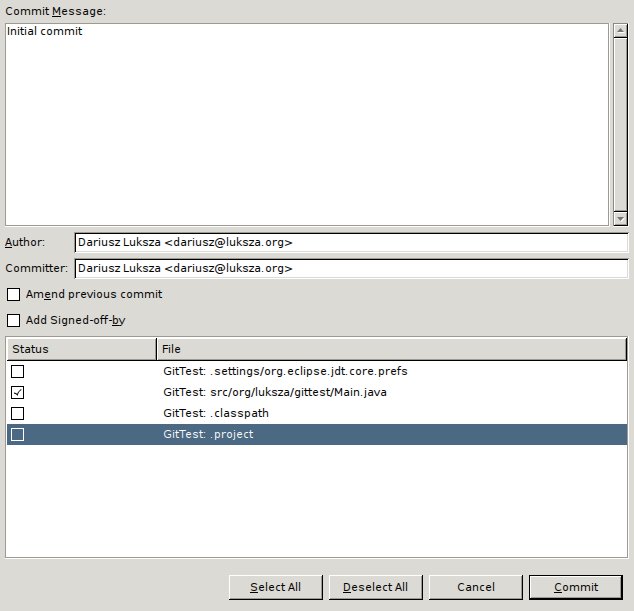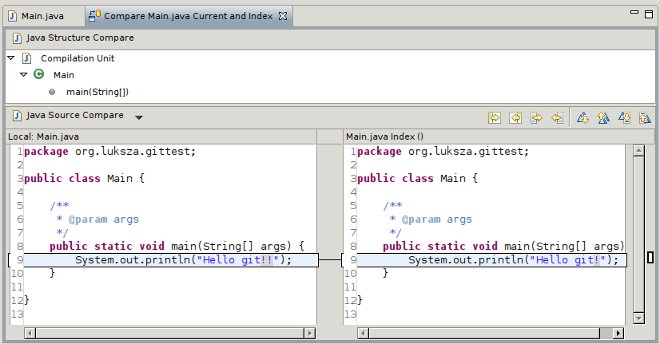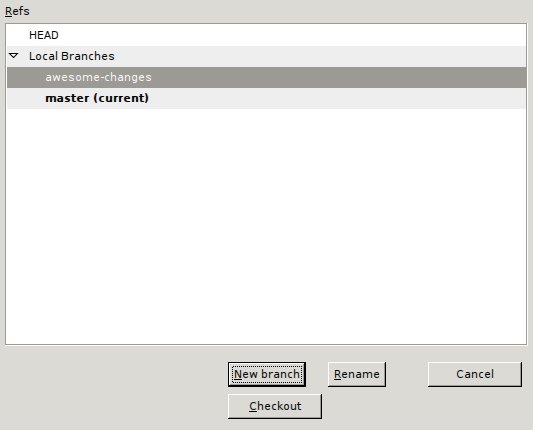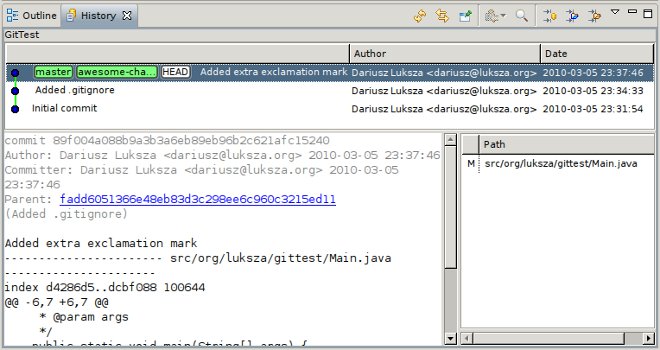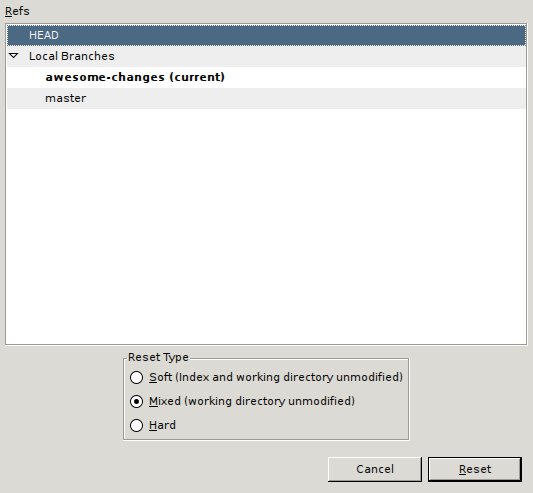Na początku tego roku zastanawiałem się czy wziąć ponownie udział w Google Summer of Code … jak widać po tytule zdecydowałem się wystartować, a nawet mój projekt został zaakceptowany … YEAH! Drugi raz znalazłem się w elitarnym gronie 10001025 studentów z całego świata.
W tegorocznej edycji będę współpracował z Matthias’em Sohn’nem przy rozwoju EGita i JGita (było to do przewidzenia po moich ostatnich wpisach). Dokładniej rzecz ujmując mój projekt obejmuje integrację EGit’a z Synchronization View oraz implementację wsparcja dla schowka (git stash). W tak zwanym między czasie czyli Community Bonding Period chcę zaimplementować UI dla tworzenia tag’ów w EGit’cie, już poczyniłem nawet ku temu pierwsze kroki.
W sumie będzie to dla mnie pewna odmiana w stosunku do Web Developmentu z którym miałem do czynienia do tej pory … zapowiada się ciekawy okres, oj będzie się działo ;> ;D
BTW. W tym roku Wydział Informatyki ZUT ma wyjątkowo wyjątkowo silną reprezentaję. Z moich infromacji wynika, że do SoC zakwalifikowały się jeszcze dwie osoby:
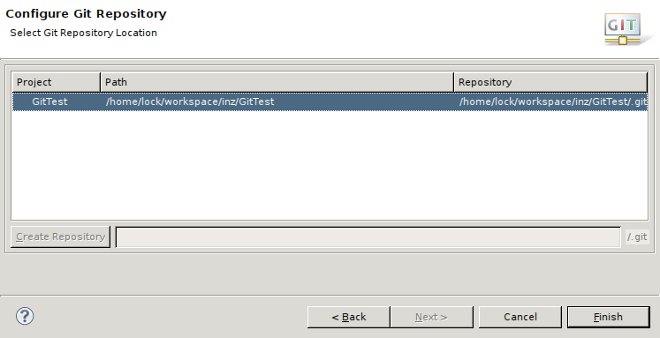 Zaznaczmy nasz projekt, klikamy w Create Repository, następnie w Next i oto wykonaliśmy odpowiednik git init … sam nie wiem co jest prostsze, chyba jednak wolał bym to zrobić z “palca”.
Zaznaczmy nasz projekt, klikamy w Create Repository, następnie w Next i oto wykonaliśmy odpowiednik git init … sam nie wiem co jest prostsze, chyba jednak wolał bym to zrobić z “palca”.